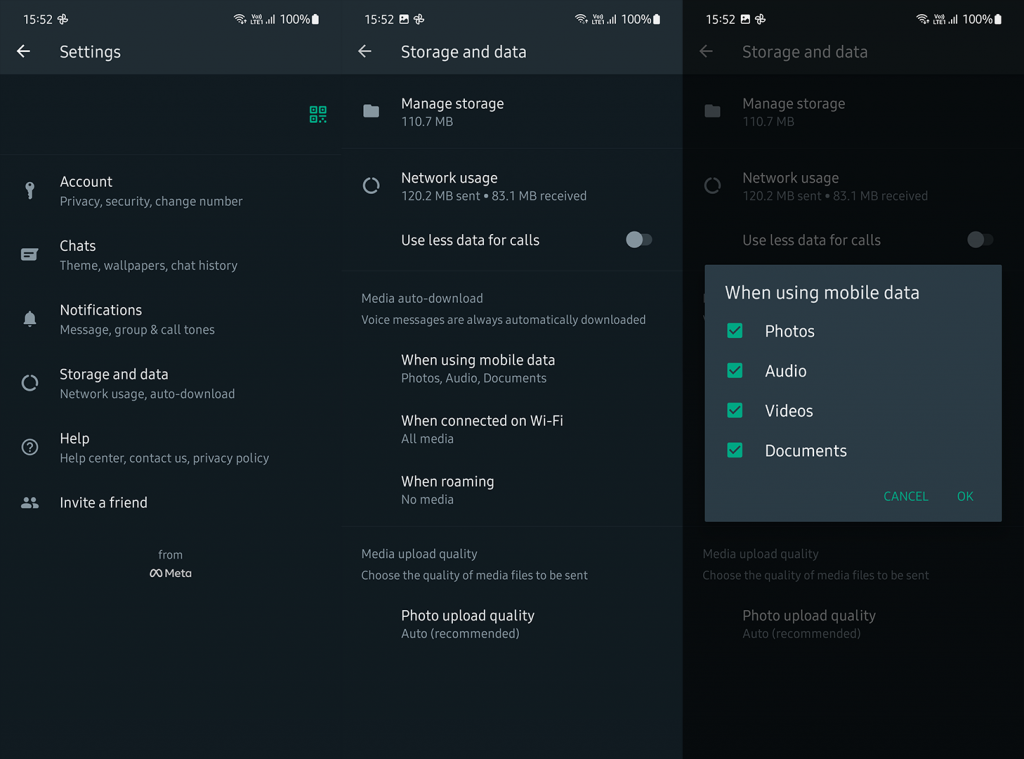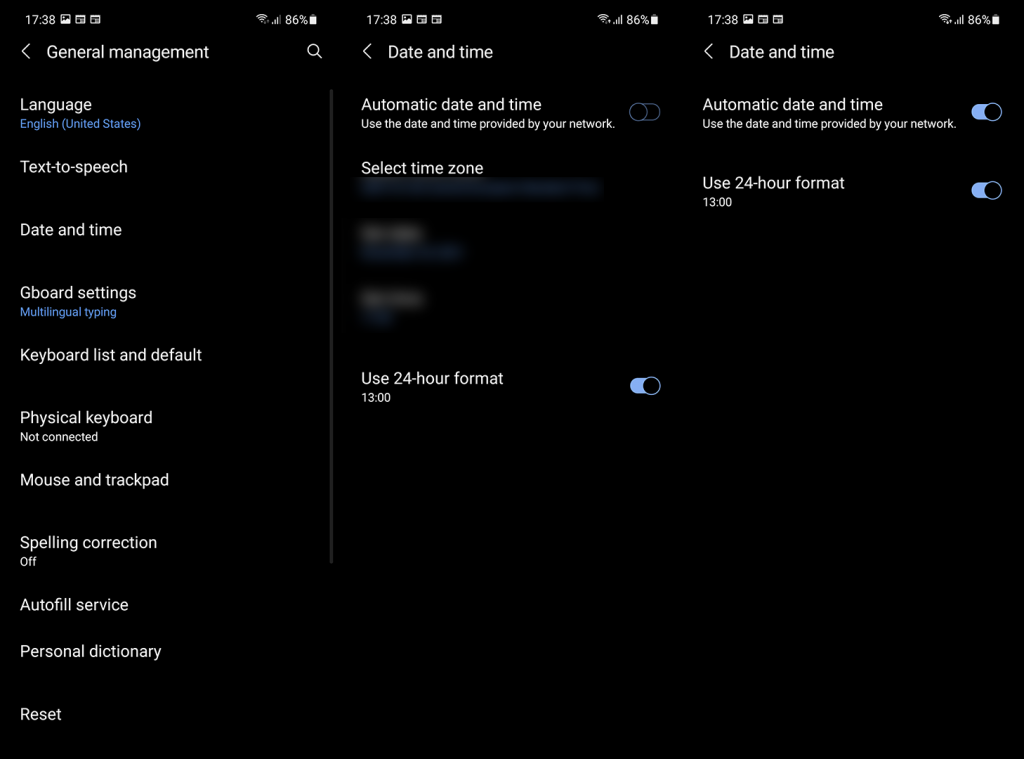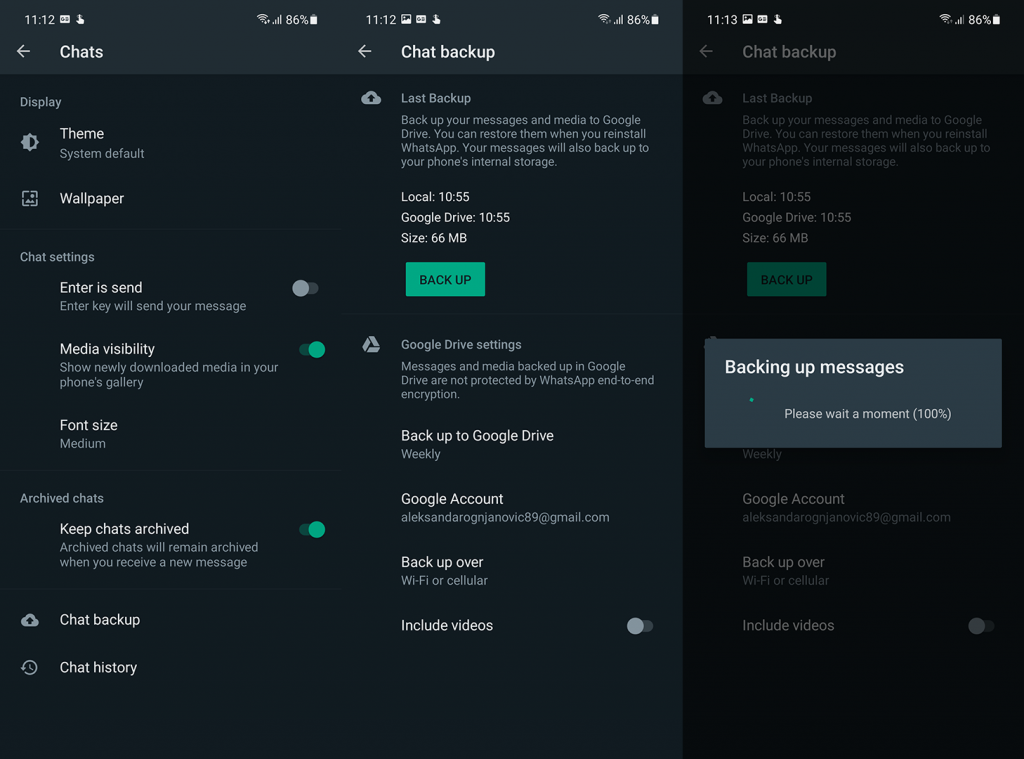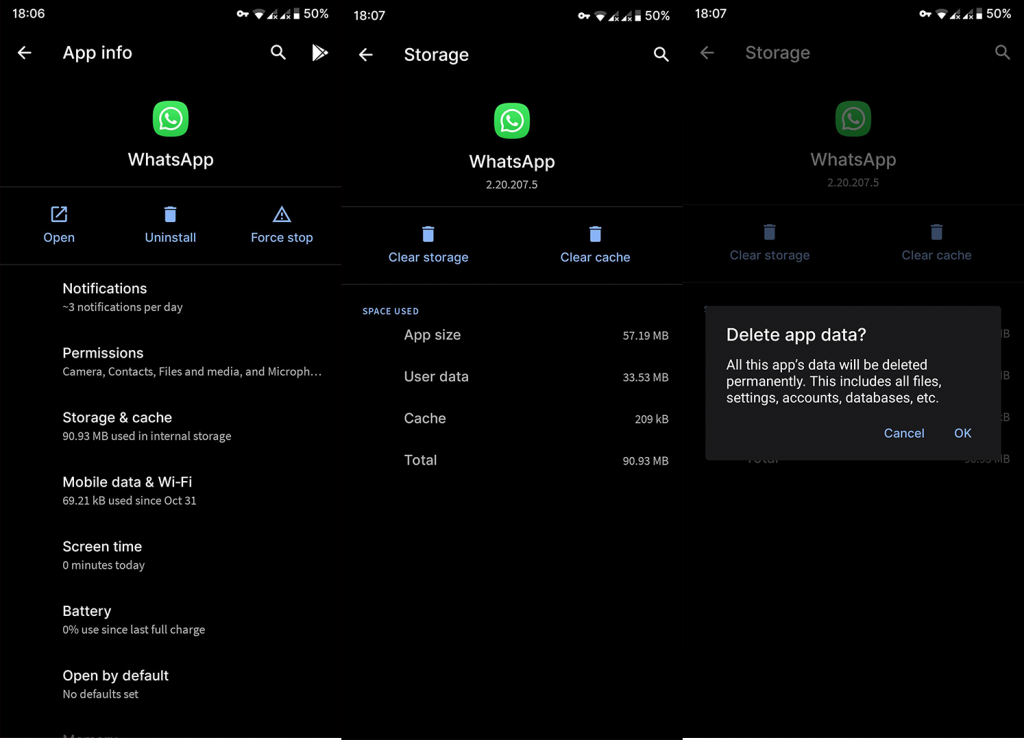Hoewel er een groot debat is over een grote wegversperring die iOS-naar-Android-berichten met iMessage is, gaan veel mensen gewoon voor de kleinste gemene deler en houden ze vast aan instant messengers zoals WhatsApp. Die werken zonder tijdelijke oplossingen op alle platforms en het delen van mediabestanden gaat meestal snel en eenvoudig. Sommige mensen hebben het echter moeilijk gehad met het delen van bestanden op WhatsApp. Voor sommigen van hen downloadt WhatsApp geen ontvangen bestanden, wat ze ook doen.
Inhoudsopgave:
- Controleer het netwerk
- Inspecteer tijd- en datuminstellingen en SD-kaart
- Wis gegevens van WhatsApp en stel het opnieuw in
- WhatsApp opnieuw installeren
Kan geen mediabestanden downloaden of verzenden op WhatsApp
Als je geen mediabestanden kunt downloaden of verzenden op WhatsApp, zorg er dan voor dat:
- WhatsApp is niet down.
- Je bent verbonden met een stabiel wifi-netwerk of WhatsApp mag mediabestanden downloaden op mobiele data.
- Uw afzender heeft het bestand (video, foto, enz.) volledig geüpload voordat u het kunt downloaden.
- De app is up-to-date.
- Uw instellingen voor tijd en datum zijn correct.
Bekijk de gedetailleerde instructies hieronder.
1. Controleer het netwerk
Het eerste dat u moet doen, is ervoor zorgen dat u bent verbonden met een stabiel wifi-netwerk. U kunt controleren of andere netwerkafhankelijke apps werken, zoals browsers of apps voor sociale media. Als dit het geval is en uw wifi-verbinding het probleem niet veroorzaakt, gaat u naar de volgende stap.
Als u aan de andere kant netwerkgerelateerde problemen identificeert, los deze dan op door de instructies in dit artikel te volgen . Aangezien dit een 3-zijdige functie is, moet u ervoor zorgen dat uw afzender het mediabestand volledig heeft geüpload en dat WhatsApp niet down is (controleer hier ).
Als je mobiele data gebruikt om met WhatsApp te chatten, zorg er dan voor dat de opties voor automatisch downloaden van media voor mobiele data zijn ingeschakeld. Dit is wat u moet doen:
- WhatsApp openen .
- Tik op het menu met 3 stippen en selecteer Instellingen .
- Open Opslag en gegevens .
- Tik op Bij gebruik van mobiele data en vink alle vakjes aan . Doe hetzelfde voor de optie Wanneer verbonden via wifi .
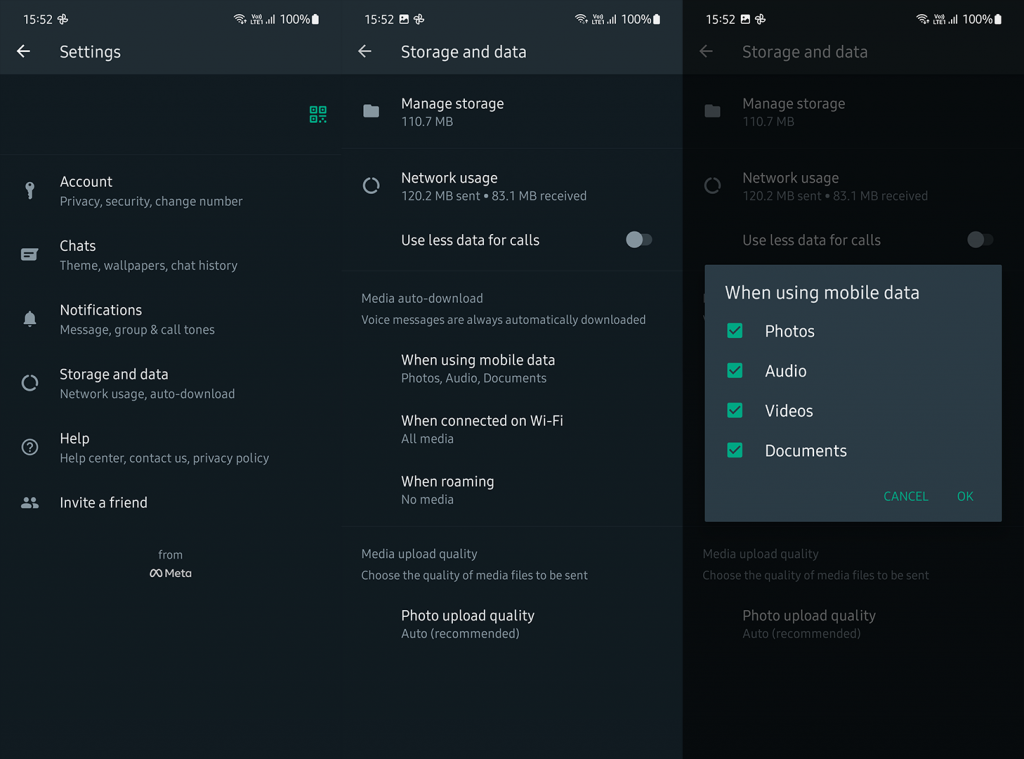
2. Inspecteer tijd- en datuminstellingen en SD-kaart
Een ding dat vaak over het hoofd wordt gezien, is de datum- en tijdinstelling. Als uw datum en tijd niet correct zijn ingesteld voor uw tijdzone, zullen WhatsApp-servers moeite hebben met het overbrengen van bestanden tussen uw ontvanger/afzender en u. U kunt de automatische internettijd instellen en deze vergeten.
Ga als volgt te werk om de automatische tijd en datum in te stellen op uw Android:
- Instellingen openen .
- Selecteer Systeem of Algemeen beheer.
- Selecteer Datum en tijd .
- Schakel Automatische datum en tijd in .
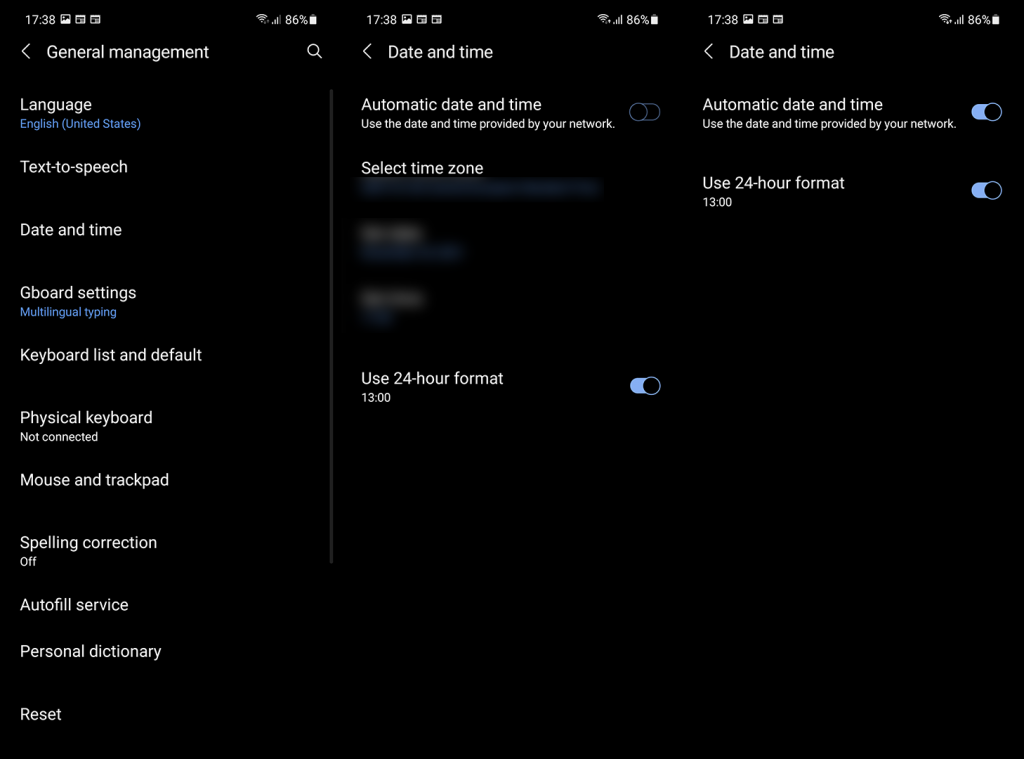
Als je een SD-kaart gebruikt om gegevens van WhatsApp op te slaan, zorg er dan voor dat je deze formatteert en probeer het opnieuw. Er zijn berichten dat WhatsApp na het formatteren (alle inhoud verwijderen, dus maak een back-up) van de SD-kaart, opnieuw mediabestanden begon te downloaden. U moet uw SD-kaart opnieuw instellen en ervoor zorgen dat u niet de optie Alleen-lezen kiest.
3. Wis gegevens van WhatsApp en stel het opnieuw in
Verder gaan. Als WhatsApp nog steeds geen mediabestanden wil downloaden, kun je proberen de app opnieuw in te stellen. Het wissen van de lokale gegevens is een goede manier om mogelijke gegevenscorruptie aan te pakken. Het enige dat u hoeft te doen, is een back-up van uw chats maken voordat u de gegevens wist. Hiermee kun je, zodra je je nummer opnieuw hebt toegevoegd, alle chats en mediabestanden herstellen.
Ga als volgt te werk om gegevens van WhatsApp op Android te wissen:
- Open WhatsApp > menu met 3 stippen > Instellingen .
- Selecteer Chat en open Chatback-up .
- Schakel Video's opnemen in en tik op de groene knop Back-up .
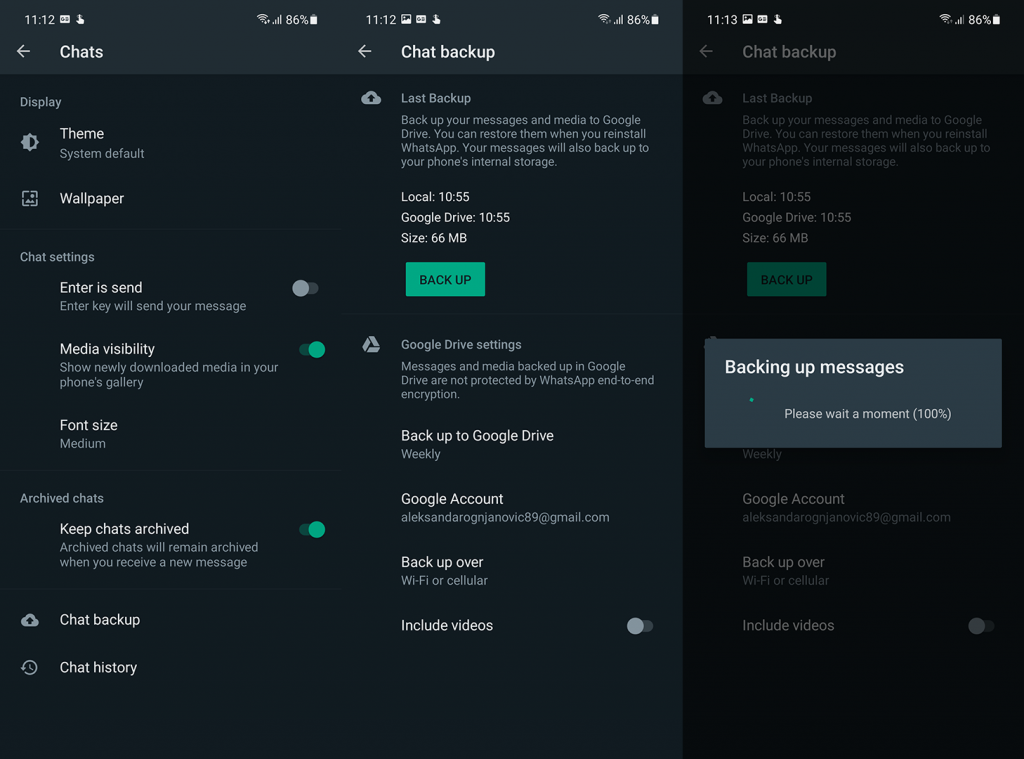
- Sluit WhatsApp en open Instellingen .
- Tik op Apps .
- Selecteer WhatsApp .
- Tik op Opslag .
- Wis alle gegevens en start uw Android opnieuw op .
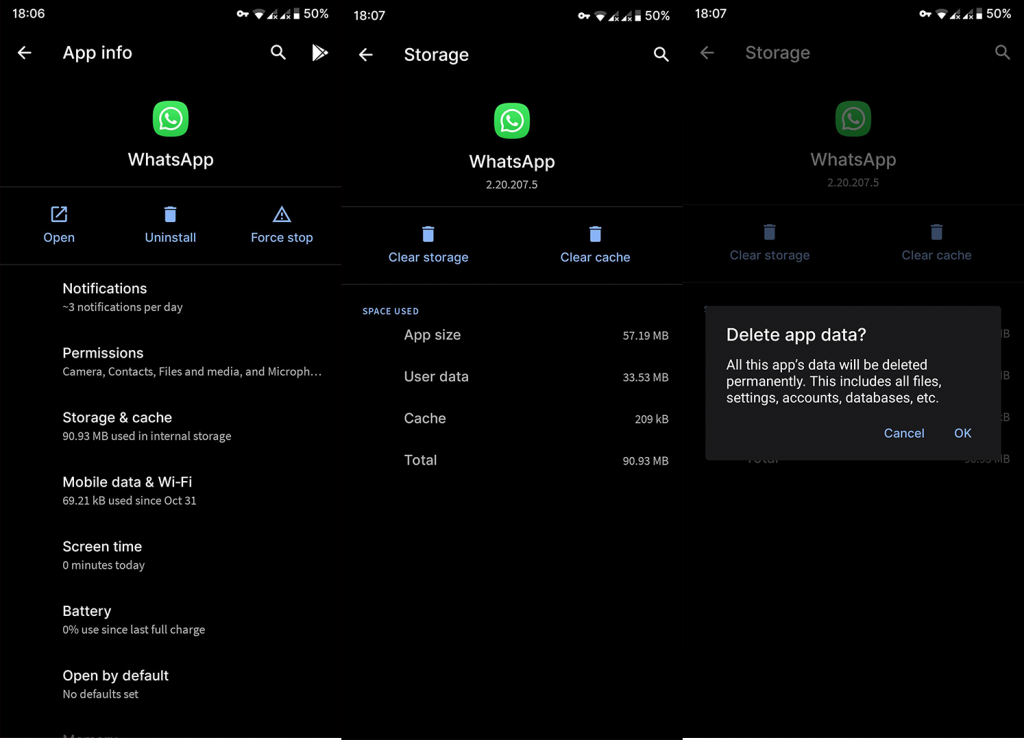
- Zorg ervoor dat u alle machtigingen aan WhatsApp verleent .
Nadat u zich opnieuw hebt aangemeld en de back-up hebt hersteld, controleert u op verbeteringen.
4. WhatsApp opnieuw installeren
Ten slotte kun je proberen WhatsApp opnieuw te installeren en kijken of dat het probleem oplost. Nu we toch bezig zijn, als je de bètaversie van WhatsApp gebruikt, raden we je aan het bètaprogramma te verlaten. Blijf bij de stabiele versie en probeer het nog een keer.
Je kunt WhatsApp verwijderen en opnieuw installeren vanuit de Play Store. Nogmaals, zorg ervoor dat u een back-up van uw chats maakt, anders raakt u ze kwijt.
Een alternatieve benadering zou zijn om een APK te gebruiken en via een APK terug te gaan naar een oudere versie van WhatsApp. Lees hier hoe je dat doet . Misschien heeft de nieuwste stabiele versie een slopende bug die achter dit alles zit en een oudere versie niet. En je weet het pas zeker als je het uitprobeert.
Dat zou het moeten doen. Heb je iets toe te voegen of te verwijderen uit dit artikel? Misschien wat alternatieve oplossingen? Voel je vrij om ze met ons te delen in de comments hieronder. Wij danken u voor het lezen en kijken ernaar uit van u te horen.